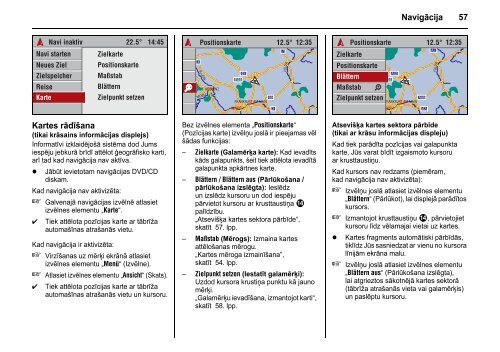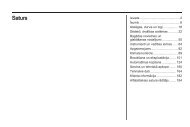DVD90Navi_2587-4 - Opel
DVD90Navi_2587-4 - Opel
DVD90Navi_2587-4 - Opel
You also want an ePaper? Increase the reach of your titles
YUMPU automatically turns print PDFs into web optimized ePapers that Google loves.
Navigācija<br />
57<br />
Kartes rādīšana<br />
(tikai krāsains informācijas displejs)<br />
Informatīvi izklaidējošā sistēma dod Jums<br />
iespēju jebkurā brīdī attēlot ģeogrāfisko karti,<br />
arī tad kad navigācija nav aktīva.<br />
Jābūt ievietotam navigācijas DVD/CD<br />
diskam.<br />
Kad navigācija nav aktivizēta:<br />
☞ Galvenajā navigācijas izvēlnē atlasiet<br />
izvēlnes elementu „Karte“.<br />
✔ Tiek attēlota pozīcijas karte ar tābrīža<br />
automašīnas atrašanās vietu.<br />
Kad navigācija ir aktivizēta:<br />
☞ Virzīšanas uz mērķi ekrānā atlasiet<br />
izvēlnes elementu „Menü“ (Izvēlne).<br />
☞ Atlasiet izvēlnes elementu „Ansicht“ (Skats).<br />
✔<br />
Tiek attēlota pozīcijas karte ar tābrīža<br />
automašīnas atrašanās vietu un kursoru.<br />
Bez izvēlnes elementa „Positionskarte“<br />
(Pozīcijas karte) izvēlņu joslā ir pieejamas vēl<br />
šādas funkcijas:<br />
– Zielkarte (Galamērķa karte): Kad ievadīts<br />
kāds galapunkts, šeit tiek attēlota ievadītā<br />
galapunkta apkārtnes karte.<br />
– Blättern / Blättern aus (Pārlūkošana /<br />
pārlūkošana izslēgta): Ieslēdz<br />
un izslēdz kursoru un dod iespēju<br />
pārvietot kursoru ar krusttaustiņa d<br />
palīdzību.<br />
„Atsevišķa kartes sektora pārbīde“,<br />
skatīt 57. lpp.<br />
– Maßstab (Mērogs): Izmaina kartes<br />
attēlošanas mērogu.<br />
„Kartes mēroga izmainīšana”,<br />
skatīt 54. lpp.<br />
– Zielpunkt setzen (Iestatīt galamērķi):<br />
Uzdod kursora krustiņa punktu kā jauno<br />
mērķi.<br />
„Galamērķu ievadīšana, izmantojot karti“,<br />
skatīt 58. lpp.<br />
Atsevišķa kartes sektora pārbīde<br />
(tikai ar krāsu informācijas displeju)<br />
Kad tiek parādīta pozīcijas vai galapunkta<br />
karte, Jūs varat bīdīt izgaismoto kursoru<br />
ar krusttaustiņu.<br />
Kad kursors nav redzams (piemēram,<br />
kad navigācija nav aktivizēta):<br />
☞ Izvēlņu joslā atlasiet izvēlnes elementu<br />
„Blättern“ (Pārlūkot), lai displejā parādītos<br />
kursors.<br />
☞ Izmantojot krusttaustiņu d, pārvietojiet<br />
kursoru līdz vēlamajai vietai uz kartes.<br />
Kartes fragments automātiski pārbīdās,<br />
tiklīdz Jūs sasniedzat ar vienu no kursora<br />
līnijām ekrāna malu.<br />
☞ Izvēlņu joslā atlasiet izvēlnes elementu<br />
„Blättern aus“ (Pārlūkošana izslēgta),<br />
lai atgrieztos sākotnējā kartes sektorā<br />
(tābrīža atrašanās vieta vai galamērķis)<br />
un paslēptu kursoru.